সুচিপত্র
এটি চিত্র: আপনি এইমাত্র PaintTool SAI-তে একটি ডিজিটাল পেইন্টিংয়ে কয়েক ঘন্টা ব্যয় করেছেন যখন আপনার ল্যাপটপটি কম চার্জের কারণে হঠাৎ বন্ধ হয়ে যায়। "ওহ না!" আপনি নিজেই চিন্তা করুন। "আমি আমার ফাইল সংরক্ষণ করতে ভুলে গেছি! ওসব কি নিরর্থক কাজ ছিল?" ভয় নেই। আপনি ফাইল > রিকভার ওয়ার্ক থেকে আপনার অসংরক্ষিত .sai ফাইলটি পুনরুদ্ধার করতে পারেন।
আমার নাম এলিয়ানা। আমি ইলাস্ট্রেশনে ফাইন আর্টসের স্নাতক করেছি এবং 7 বছরেরও বেশি সময় ধরে PaintTool SAI ব্যবহার করছি। যখন অসংরক্ষিত ফাইলের উদ্বেগের কথা আসে তখন আমি এটির অভিজ্ঞতা পেয়েছি, বিদ্যুৎ বিভ্রাট থেকে আমার কম্পিউটারের মিড-ইলাস্ট্রেশন বন্ধ হয়ে যাওয়া থেকে, সংরক্ষণ করার আগে আমার ল্যাপটপ চার্জার প্লাগ করতে ভুলে যাওয়া পর্যন্ত। আমি তোমার কষ্টটা অনুভব করতে পারছি.
এই পোস্টে আমি আপনাকে দেখাব কীভাবে আপনার অসংরক্ষিত সাই ফাইলগুলি পুনরুদ্ধার করতে PaintTool Sai-তে Recover Work বৈশিষ্ট্যটি ব্যবহার করবেন, যাতে আপনি হতাশা ছাড়াই তৈরি করা চালিয়ে যেতে পারেন। আমি আপনার মনে হতে পারে এমন কিছু সম্পর্কিত প্রশ্নের উত্তরও দেব।
এটা নিয়ে আসা যাক।
কী টেকওয়ে
- পেইন্টটুল SAI ফাইলগুলি অটোসেভ করে না, কিন্তু বাতিল কাজ পুনরুদ্ধার করতে পারেন.
- থার্ড-পার্টি সফ্টওয়্যার ব্যবহার না করে PaintTool SAI সংস্করণ 1-এ অসংরক্ষিত .sai ফাইলগুলি পুনরুদ্ধার করার কোনও উপায় নেই৷ হতাশা এড়াতে আপনাকে PaintTool Sai সংস্করণ 2 এ আপডেট করতে হবে।
কিভাবে অসংরক্ষিত .Sai ফাইলগুলিকে “Recover Work”
The Recover Work বৈশিষ্ট্যের মাধ্যমে পুনরুদ্ধার করতে হবে PaintTool SAI এর সংস্করণ 2 এর সাথে চালু করা হয়েছিল। এটি আপনাকে বিভিন্ন থেকে অসংরক্ষিত কাজগুলি পুনরুদ্ধার করতে দেয়অপারেশন পয়েন্ট, এবং প্রোগ্রামের মধ্যে তাদের পুনরায় খুলুন. শুধু নিচের ধাপগুলি অনুসরণ করুন৷
দ্রষ্টব্য: Recover Work বৈশিষ্ট্যটি PaintTool SAI-এর পুরানো সংস্করণগুলিতে উপলব্ধ নেই৷
পদক্ষেপ 1: PaintTool SAI খুলুন৷
আপনাকে নিচের মত অবর্ট ওয়ার্কস উইন্ডোর সাথে অনুরোধ করা হলে, পুনরুদ্ধার কাজ ডায়ালগ খুলতে হ্যাঁ(Y) এ ক্লিক করুন। ক্র্যাশ হওয়ার পরে যখন আপনি PaintTool SAI খুলবেন তখন এই বিকল্পটি স্বয়ংক্রিয়ভাবে পপ আপ হবে।
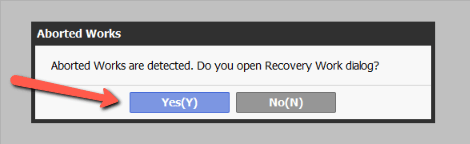
যদি আপনাকে অবর্টেড ওয়ার্কস বার্তা দিয়ে অনুরোধ না করা হয়, অথবা আপনি একটি পুরানো ফাইল খুঁজছেন পুনরুদ্ধার করুন, পুনরুদ্ধার কাজ ডায়ালগ খুলতে এই ধাপে ধাপে নির্দেশিকা অনুসরণ করুন।
ধাপ 2: PaintTool SAI খুলুন এবং মেনুতে ফাইল নির্বাচন করুন এবং তারপরে কাজ পুনরুদ্ধার করুন ক্লিক করুন।
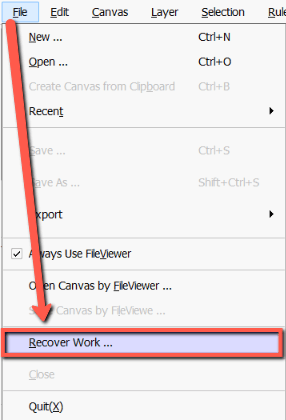
ধাপ 3: কর্ম পুনরুদ্ধার করুন উইন্ডোতে আপনার অসংরক্ষিত ফাইলটি সনাক্ত করুন। এখানে, আপনি আপনার ফাইলগুলি এর উপর ভিত্তি করে সাজাতে পারেন:
- তৈরি করা সময়
- শেষ সংশোধিত সময়
- টার্গেট ফাইলের নাম
আমার আছে শেষ সংশোধিত সময়, তে সেট করুন, তবে যেটি আপনাকে আপনার অসংরক্ষিত ফাইলটি দ্রুত খুঁজে পেতে সাহায্য করতে পারে তা বেছে নিন।
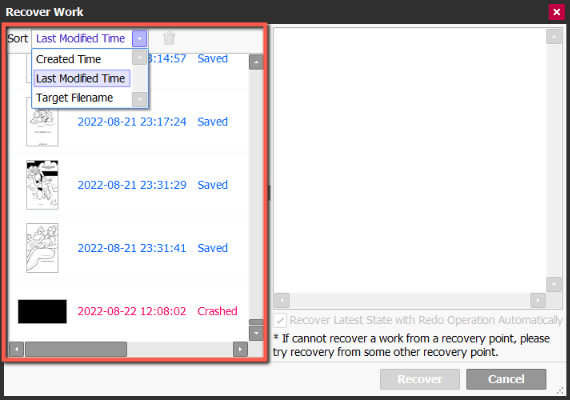
ধাপ 4: আপনি থেকে এইমাত্র অসংরক্ষিত ফাইলটি বেছে নিন কাজ পুনরুদ্ধার করুন বক্স। এই উদাহরণে, লাল বাক্সে আমারটি একটি৷
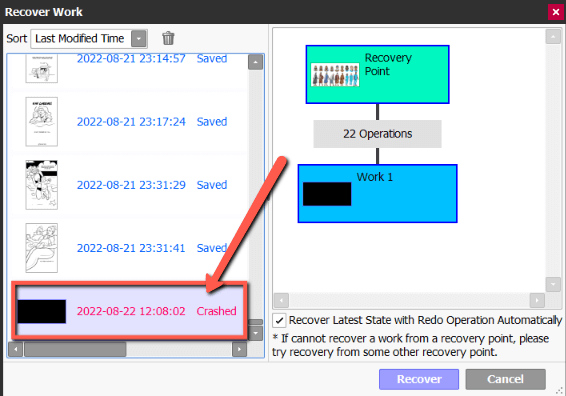
পদক্ষেপ 5: নীচে ডানদিকে কোণায় পুনরুদ্ধার করুন বোতামটি ক্লিক করুন৷
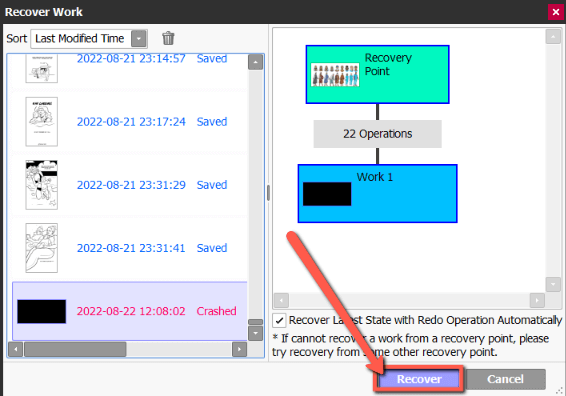
ধাপ 6: একবার আপনার পুনরুদ্ধার কাজ খোলা হয়ে গেলে, স্বস্তির অশ্রু কাঁদুন এবং আপনার ফাইল সংরক্ষণ করুন।
প্রায়শই জিজ্ঞাসিত প্রশ্নগুলি
এখানে কয়েকটি প্রায়শই জিজ্ঞাসিত প্রশ্ন রয়েছে৷PaintTool SAI-তে অসংরক্ষিত .sai ফাইলগুলি পুনরুদ্ধার করার সাথে সম্পর্কিত, আমি নীচে সংক্ষিপ্তভাবে সেগুলির উত্তর দেব৷
PaintTool Sai কি অটোসেভ করে?
না, এবং হ্যাঁ।
PaintTool SAI ব্যবহারকারীর সম্মতিক্রমে সংরক্ষণ না করে বন্ধ করা ফাইলগুলিকে স্বয়ংক্রিয়ভাবে সংরক্ষণ করে না (যদি আপনি প্রোগ্রামটি বন্ধ করার সময় একটি ফাইল সংরক্ষণ করতে "না" ক্লিক করেন), তবে এটি নথির ক্রিয়াকলাপগুলিকে স্বয়ংক্রিয়ভাবে সংরক্ষণ করবে যা সংরক্ষিত হয়নি একটি সফ্টওয়্যার ক্র্যাশ।
এই সংরক্ষিত ক্রিয়াকলাপগুলি পুনরুদ্ধার কাজ ডায়ালগে উপস্থিত হয়। যদিও বিনামূল্যে অটোসেভ স্ক্রিপ্ট রয়েছে যেগুলি আপনি অনলাইনে PaintTool Sai-এর জন্য ডাউনলোড করতে পারেন, আমি সেগুলি ব্যবহার করিনি বা তাদের বৈধতার জন্য প্রমাণ করতে পারি না৷ আমি কাজের সময় প্রায়ই আপনার ফাইলগুলি সংরক্ষণ করার অভ্যাস গড়ে তোলার সুপারিশ করব৷
আমি কি পেইন্টটুল সাই সংস্করণ 1 এ কাজগুলি পুনরুদ্ধার করতে পারি?
না। তৃতীয় পক্ষের উইন্ডোজ ডেটা পুনরুদ্ধার সফ্টওয়্যারের সাহায্য ছাড়া সংস্করণ 1-এ অসংরক্ষিত PaintTool Sai ফাইলগুলি পুনরুদ্ধার করা সম্ভব নয়৷ "পুনরুদ্ধার কাজ" বৈশিষ্ট্যটি শুধুমাত্র সংস্করণ 2-এ উপলব্ধ৷
চূড়ান্ত চিন্তা
পেইন্টটুল SAI-তে রিকভার ওয়ার্ক বৈশিষ্ট্যটি একটি দুর্দান্ত সরঞ্জাম যা আপনাকে অনেক সময়, উদ্বেগ এবং হতাশা বাঁচাতে পারে৷ এই বৈশিষ্ট্যটির জন্য ধন্যবাদ, একটি ছোট দুর্ঘটনা কর্মপ্রবাহে একটি ছোটখাটো বাধা হয়ে উঠতে পারে। যাইহোক, এই বৈশিষ্ট্যটির আশ্চর্যজনক ক্ষমতা থাকা সত্ত্বেও, ফাইল-সংরক্ষণের অভ্যাস গড়ে তোলা সর্বোত্তম।
তাহলে, আপনি কি আপনার অসংরক্ষিত .sai ফাইলগুলি পুনরুদ্ধার করতে পেরেছেন? আমাকে এবং অন্যান্য শিল্পীদের মন্তব্যে জানতে দিননীচে৷
৷
